Как сделать фон прозрачным в PS
В дизайне и обработке изображений прозрачность фона является распространенным требованием, особенно при создании логотипов, значков или материалов, которые необходимо накладывать друг на друга. Photoshop (PS) предоставляет множество способов достижения этого эффекта. В этой статье будут подробно представлены несколько способов сделать фон прозрачным в PS, а также приложены соответствующие данные по недавним горячим темам и горячему контенту.
Оглавление
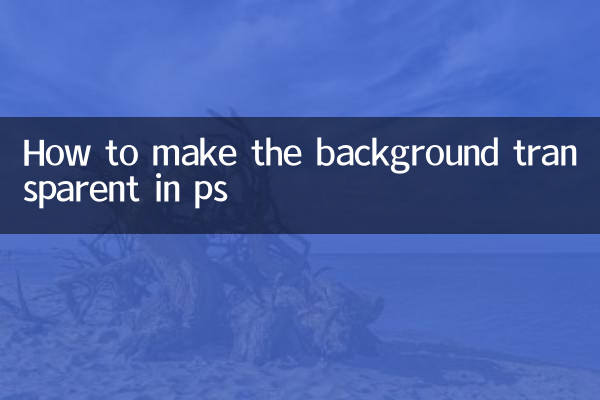
1. Используйте инструмент «Волшебная палочка», чтобы быстро удалить фон.
2. Используйте инструмент быстрого выделения, чтобы аккуратно вырезать изображение.
3. С помощью инструмента «Перо» аккуратно вырежьте изображение.
4. Используйте маски слоев для неразрушающего редактирования.
5. Последние горячие темы и горячий контент.
1. Используйте инструмент «Волшебная палочка», чтобы быстро удалить фон.
Инструмент «Волшебная палочка» подходит для ситуаций, когда цвет фона один. Шаги следующие:
1. Откройте картинку и выберите «Инструмент «Волшебная палочка»» (сочетание клавиш W).
2. Щелкните область фона и отрегулируйте значение допуска, чтобы контролировать диапазон выбора.
3. Нажмите клавишу «Удалить», чтобы удалить фон, и сохраните его в формате PNG, чтобы сохранить эффект прозрачности.
2. Используйте инструмент быстрого выделения, чтобы аккуратно вырезать изображение.
Инструмент быстрого выделения подходит для изображений со сложными цветами фона, но явным контрастом:
1. Выберите «Инструмент быстрого выбора» (сочетание клавиш W).
2. Перетащите мышь, чтобы выбрать фон, и удерживайте клавишу Alt, чтобы уменьшить выделение.
3. Нажмите клавишу «Удалить», чтобы удалить фон, и проверьте, чистые ли края.
3. С помощью инструмента «Перо» аккуратно вырежьте изображение.
Инструмент «Перо» подходит для вырезов, требующих чрезвычайно высокой точности:
1. Выберите «Инструмент «Перо»» (сочетание клавиш P) и нарисуйте контур объекта.
2. После закрытия пути щелкните правой кнопкой мыши и выберите «Создать выделение».
3. Инвертируйте выделение (Ctrl+Shift+I) и удалите фон.
4. Используйте маски слоев для неразрушающего редактирования.
Маска слоя может изменить эффект прозрачности в любое время:
1. Выберите слой и нажмите кнопку «Добавить маску слоя» внизу панели слоев.
2. Черной кистью закрасьте область, которая должна быть прозрачной, и белой кистью, чтобы восстановить ее.
3. Сохраните в формате PSD, чтобы сохранить информацию о маске.
5. Последние горячие темы и горячий контент.
Ниже приводится краткий обзор горячих тем и горячего контента в Интернете за последние 10 дней:
| Рейтинг | горячие темы | Количество обсуждений (10 000) | платформа |
|---|---|---|---|
| 1 | Прорыв в технологии рисования с помощью искусственного интеллекта | 1200 | Вейбо, Чжиху |
| 2 | Горячие дискуссии о событиях чемпионата мира по футболу | 980 | Доуин, Куайшоу |
| 3 | PS новая оценка функции | 650 | Станция B, Сяохуншу |
| 4 | Последние новости в Метавселенной | 520 | Твиттер, Реддит |
| 5 | Короткое видео-урок по спецэффектам | 480 | Доуин, YouTube |
Из данных видно, что технологии искусственного интеллекта и инструменты креативного дизайна (такие как PS) по-прежнему остаются актуальными темами. Освоение навыков прозрачного фона PS может помочь вам лучше участвовать в творчестве в этих областях.
Подвести итог
Создание прозрачного фона — одна из основных операций PS, но крайне важно выбрать подходящий метод в соответствии с особенностями изображения. Будь то простая волшебная палочка или сложное перо, можно добиться эффекта прозрачности. В сочетании с недавними актуальными темами овладение этими навыками может повысить эффективность вашего дизайна и идти в ногу с технологическими тенденциями.

Проверьте детали
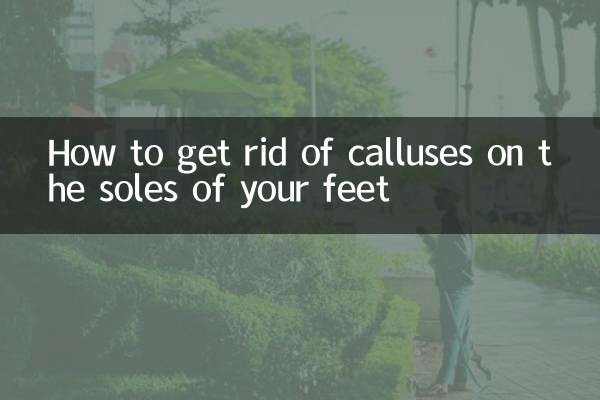
Проверьте детали